作者:SkyXZ
CSDN:SkyXZ~-CSDN博客
博客园:SkyXZ - 博客园
相信很多同学在使用Typora写MarkDown文档的时候都会发现我们复制进文档的图片都是本地路径,这也意味着但我们将写的文档分享给别人的时候别人是看不到我们文档里嵌入的图片的,而如果要分享图片的话我们还需要将我们的文档里的图片使用相对路径一起代码发给别人,而当我们发Blogs的时候更是痛苦,需要一个图片一个图片的选择上传,网上也有很多工具可以实现自动将图片上传到GitHub或者是Gitee的图床,但是都不太方便,今天给大家介绍一下我正在使用的EasyBlogImageForTypora工具,这个工具可以在大家将图片复制进文档的时候直接上床到网络并自动替换为网链,这个工具也支持Windows和MacOS双系统
- EasyBlogImageForTypora (Win/Mac):https://github.com/xiajingren/EasyBlogImageForTypora
这个工具依赖于.NET开发,Windows下可以直接使用,但是Mac需要安装.NET环境,安装的方法也很简单仅需打开.NET-Core这个网站按照流程下载然后正常安装pkg包即可(仅28M),接下来我们打开工具的GitHub- Release页面下载作者已经编译好可以直接运行的EasyBlogImageForTypora工具,下载完成之后我们打开并运行其中的可执行文件然后要求依次输入配置即可

工具会要求输入五项配置,其中第一个BlogUrl是大家的博客首页,就比如我的就是https://www.cnblogs.com/SkyXZ,然后需要填写两个用户名,这里要注意,BlogID是大家网址后面的那个ID名,而UserName是大家登陆的时候使用的用户名,然后最后会要大家输入Password和MetaWeblogUrl这里的密码不是登陆密码,而是访问密钥,大家可以登陆管理后台的设置里,往下拉到底找到其他设置
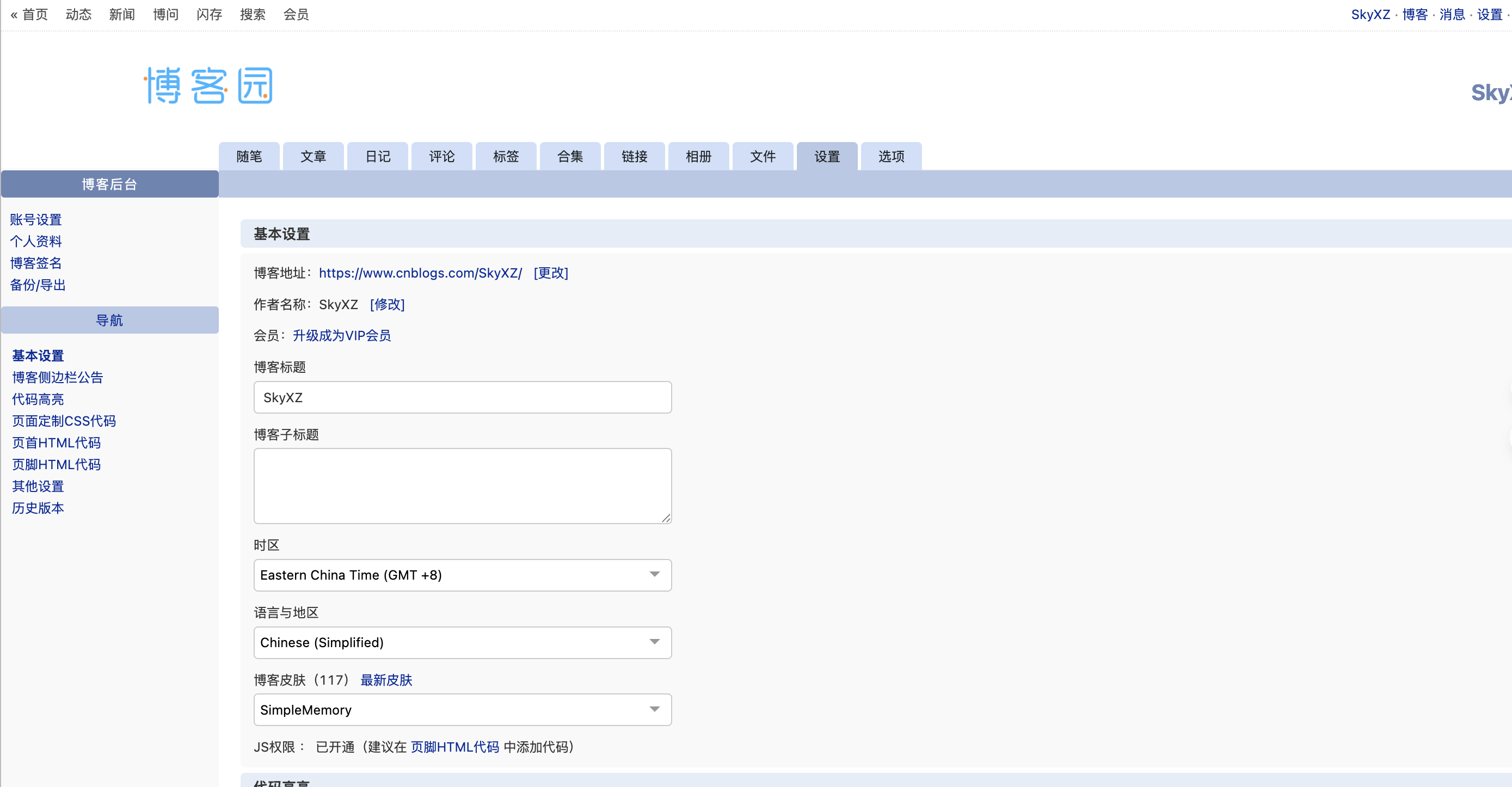

然后自行生成访问令牌即可,这个访问令牌就是工具中要输入的密码,然后最下面的访问地址就是工具中要输入的MetaWeblogUrl,完成这些配置之后我们打开Typora,打开设置-图像一项,按照如下进行配置即可,上传服务的命令就是我们这个工具的路径

然后我们电机左下角的验证图片上传选项进行验证即可,出现如下Log即代表我们配置成功啦
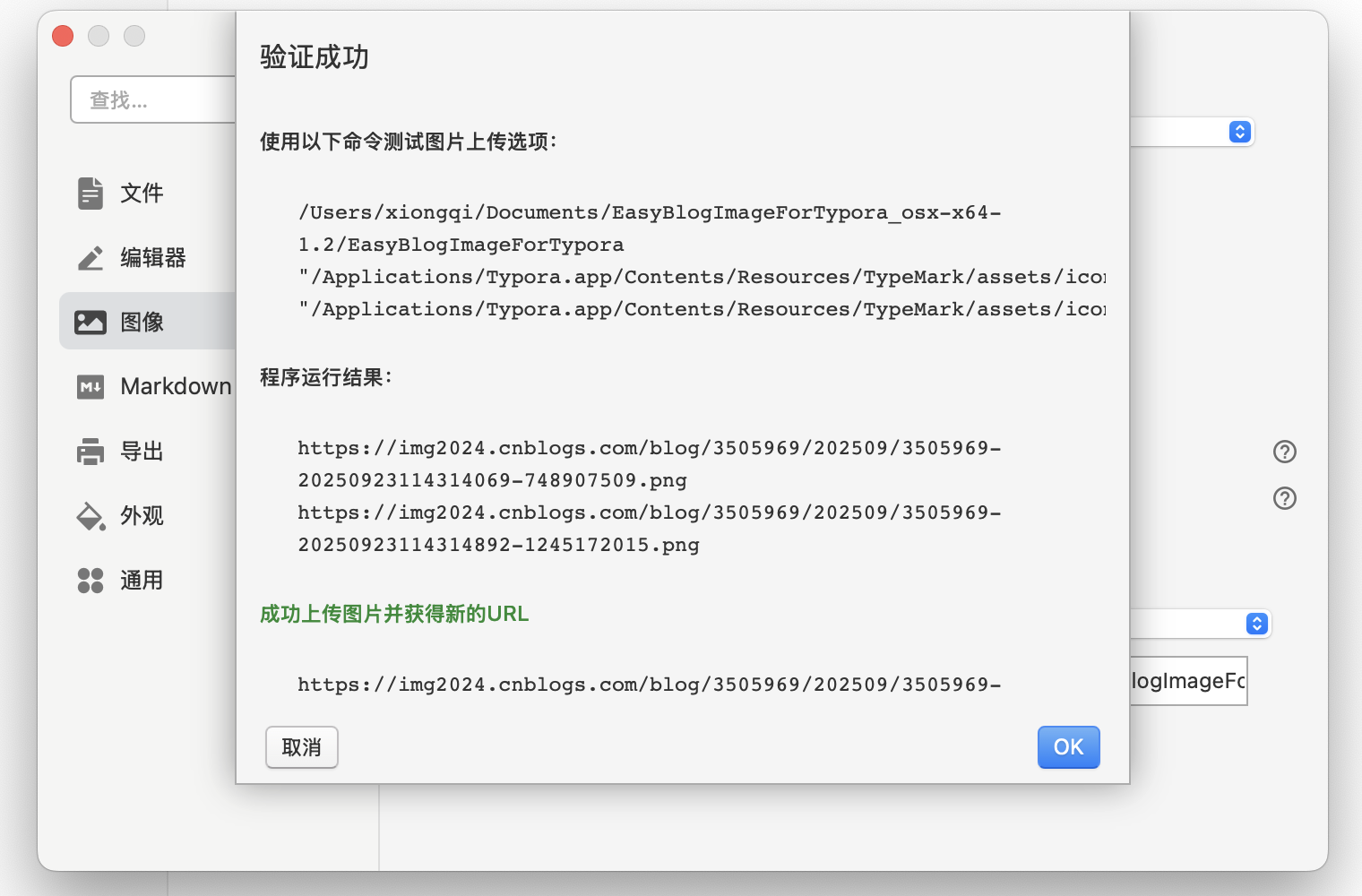
之后我们复制图片进入文档之后,Typora就会自动调用这个工具帮我们上传这张照片,然后自动使用网络地址来显示这张图片啦

的电力系统经济调度方案)







)

实现物品借用登记:完整代码示例)







